win11窗口重叠层叠窗口如何取消 win11多个窗口叠在一起的取消教程
更新时间:2022-03-04 14:40:09作者:huige
使用win11系统的小伙伴都知道,我们打开多个窗口的时候,默认情况下这些窗口都会重叠层叠在一起,这样每次要打开某个窗口非常不方便,那么要如何取消呢,需要借助第三方软件,本文这就给大家介绍一下win11多个窗口叠在一起的取消教程。
具体步骤如下:
1、win11没有自带的取消功能。
2、因此我们需要下载一个“startallback”。
3、下载完成后,“解压”该压缩包。
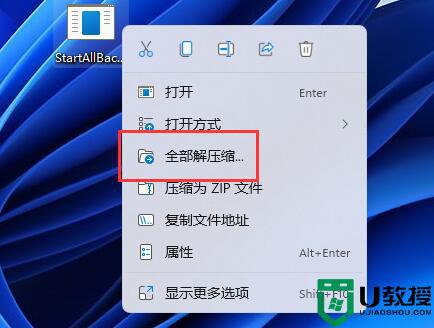
4、解压完成后,打开文件夹,运行图示安装程序完成安装。
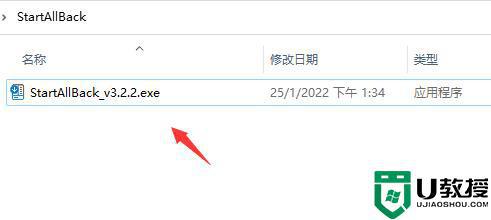
5、安装完成后,需要打开“控制面板”。

6、打开后,把右上角“查看方式”改为“大图标”。
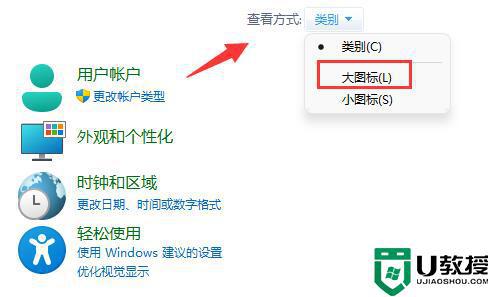
7、这样就可以在其中找到“startallback”了,点击打开它。
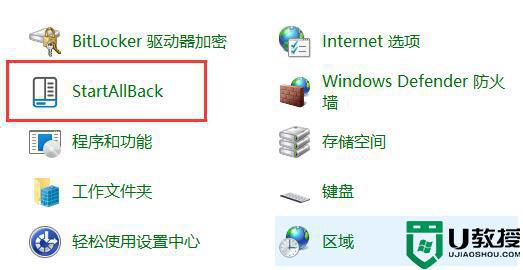
8、打开后,进入左边“任务栏”,将“合并任务栏按钮”改为“从不”。
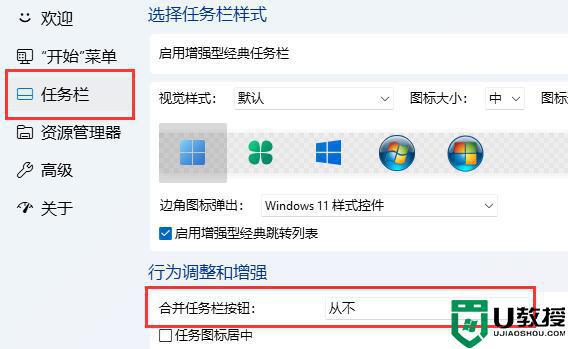
9、最后点击右下角“立即重启”即可取消窗口重叠。(会直接重启电脑,记得保存文件)
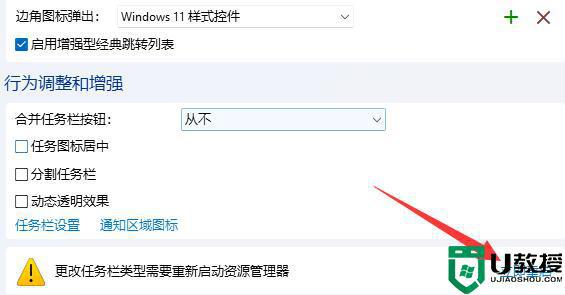
以上给大家讲解的就是win11窗口重叠层叠窗口的详细取消方法,是不是挺简单呢,有需要的用户们赶紧试试吧。
win11窗口重叠层叠窗口如何取消 win11多个窗口叠在一起的取消教程相关教程
- win11如何关闭窗口层叠 win11取消窗口层叠的详细步骤
- win11如何打开多任务窗口 win11多任务窗口的使用步骤
- win11拖动窗口掉帧怎么办 win11拖动窗口掉帧严重如何处理
- win11任务栏右侧图标重叠在一起怎么分开 win11任务栏图标重叠在一起了如何解决
- win11多窗口哪里打开 win11多任务窗口怎么打开
- win11拖动窗口漂移怎么办 win11移动窗口的时候卡顿如何处理
- Win11如何设置窗口动画效果?Win11设置窗口动画效果的方法
- win11窗口动画效果怎么设置 windows11设置窗口动画效果的教程
- win11窗口透明如何设置 windows11设置窗口透明的步骤
- win11小图标重叠怎么办 win11电脑桌面图标重叠在一起如何解决
- Windows 11系统还原点怎么创建
- win11系统提示管理员已阻止你运行此应用怎么解决关闭
- win11internet选项在哪里打开
- win11右下角网络不弹出面板
- win11快捷方式箭头怎么去除
- win11iso文件下好了怎么用
热门推荐
win11系统教程推荐
- 1 windows11 中文怎么设置 win11语言设置中文的方法
- 2 怎么删除win11系统的所有无用文件 Win11删除多余系统文件的方法
- 3 windows11 任务栏设置全透明方法 win11任务栏全透明如何设置
- 4 Win11系统搜索不到蓝牙耳机设备怎么回事 window11搜索不到蓝牙耳机如何解决
- 5 win11如何解决任务管理器打不开 win11任务管理器打不开解决教程
- 6 win11序列号激活码2022年最新永久 免费没过期的win11激活码大全
- 7 win11eng键盘不好用怎么删除 详解删除win11eng键盘的方法
- 8 Win11时间图标不见的两种恢复方法
- 9 win11安装不上Autocad软件怎么回事 win11安装不上Autocad软件的处理方法
- 10 万能的Win11专业版激活码大全 Win11专业版激活密钥神key

